Enhavtabelo
Teksto, estante unu el la plej gravaj elementoj de grafika dezajno, povas esti manipulita en tiom da manieroj. Multajn fojojn, kiam vi vidas (bonan) frenezan tekst-bazitan dezajnon, vi eble pensas, ke ĝi estas tiel kompleksa fari.
Mi estis same konfuzita kiel vi kiam mi unue eklernis Ilustiston. Nu, hodiaŭ mi havas bonan novaĵon por vi! Se vi uzas la ĝustan ilon kaj trovas la lertaĵon, vi povas fari mirindan tekstan efikon eĉ sen la pluma ilo! Ne instruante vin esti maldiligenta, nur volas pliigi vian konfidon 😉
En ĉi tiu lernilo, vi lernos kiel igi tekston sekvi vojon kaj kiel redakti tekston sur vojo en Adobe Illustrator. Estas unu esenca ilo, kiun vi bezonos, kiu estas la Tajpi sur Voja Ilo .
Ĉu ne vidis ĝin? Vi renkontos ĉi tiun mirindan ilon hodiaŭ!
Noto: ĉiuj ekrankopioj estas prenitaj el Adobe Illustrator CC 2021 Mac-versio. Vindozo aŭ aliaj versioj povas aspekti malsame.
Tajpu sur Voja Ilo
Se vi ne jam sciis, Adobe Illustrator efektive havas Tajpon sur Voja Ilo, kiun vi povas trovi en la sama menuo kiel la ordinara Tipo. Ilo.
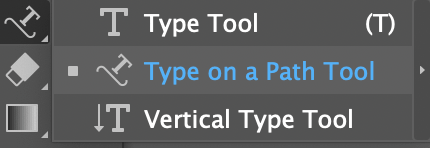
Ĝi funkcias kiel ĝi sonas, tajpu sur vojo. La baza ideo estas uzi ĉi tiun ilon anstataŭ la Tajpilo por ke la teksto sekvu la vojon, kiun vi kreas. Do la unua afero, kiun vi devas fari, estas krei vojon. Ni komencu per ekzemplo de ĉirkaŭvolvi tekston ĉirkaŭ cirklo.
Paŝo 1: Elektu la Elipso-Ilon ( L )de la ilobreto. Tenu la klavon Shift por fari perfektan cirklon.
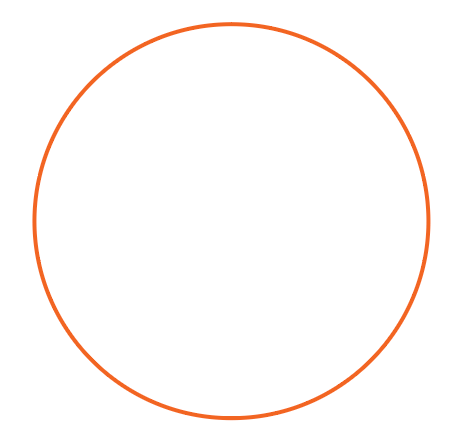
Paŝo 2: Elektu la Tajpi sur Voja Ilo . Vi rimarkos, ke dum vi ŝvebas sur la cirklo, ĝi estos reliefigita per la tavola koloro.
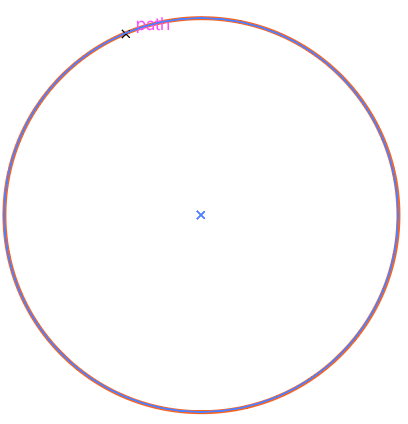
Alklaku sur la cirkla vojo, kie vi volas ke la teksto komenciĝu. Kiam vi klakas, vi vidos Lorem Ipsum ĉirkaŭ la cirklo kaj la vojstreko malaperis.

Paŝo 3: Anstataŭigi la Lorem Ipsum per via propra teksto. Ekzemple, mi skribos IllustratorHow Tutorials . Vi povas ĝustigi la tiparon kaj grandecon nun aŭ poste. Mi preferas fari ĝin de la komenco, do mi pli bone havas ideon pri la interspaco.

Kiel vi povas vidi la teksto sekvas vojon sed ne estas en la centro. Vi povas ĝustigi la deirpunkton movante la krampon ĝis vi atingos la pozicion, pri kiu vi ĝojas.

Jen vi iras! Vi povas uzi la saman metodon por igi tekston sekvi ajnan alian forman vojon. Ekzemple, se vi volas igi tekston sekvi rektangulan vojon, kreu rektangulon kaj tajpu sur ĝi, se vi volas fari kurban tekston, vi povas uzi la skribilon.

Kion do vi povas fari por plibonigi la tekston sur vojo? Krom ŝanĝi la tiparostilon kaj koloron, estas kelkaj efikoj, kiujn vi povas apliki al teksto de la Tajpi sur Voja Opcioj .
Tajpi sur Voja Opcioj
Kiam vi havas tekston ĉe la fundo de la vojo, vi eble volas renversi ilin por facila legado. Eblevi volas, ke la teksto sekvu la vojon de la interna rondo anstataŭ resti supre. Kelkfoje vi nur volas apliki freŝan efikon al teksto por fari ĝin popo.
Nu, ĉi tie vi faras ĝin okazi. Vi povas renversi, repoziciigi tekston, ŝanĝi interspacon kaj aldoni efikojn al teksto sur vojo de Elektoj sur Vojo. Mi montros al vi kelkajn lertaĵojn kun la teksto sur ronda ekzemplo.
Elektu la tekston kaj iru al la supra menuo Tajpi > Tajpi sur Vojo > Tajpi sur Vojo Opcioj .

Vi vidos ĉi tiun dialogujon. Se vi volas renversi tekston, vi povas kontroli Flip kaj klaki Bone. Marku la skatolon Antaŭrigardo por ke vi povu vidi la rezulton dum vi ĝustigas.
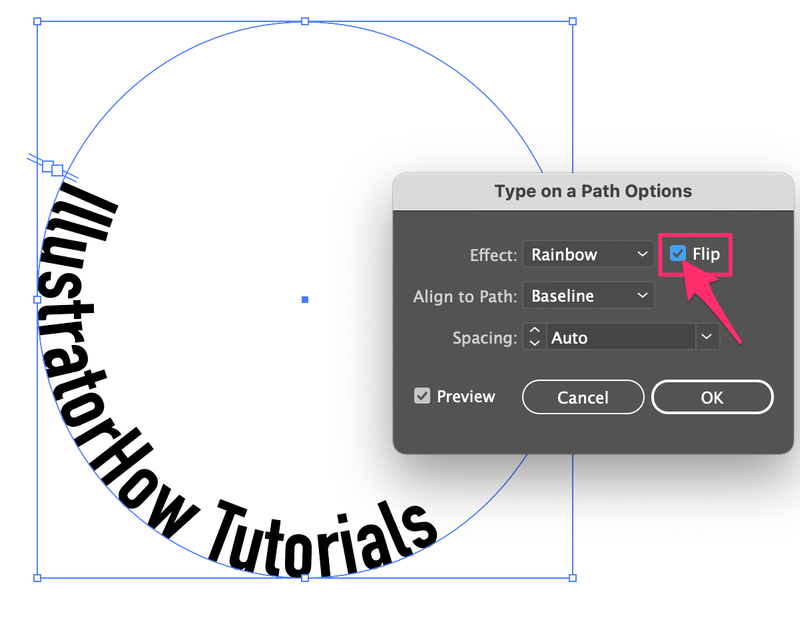
Se ial la pozicio ŝanĝiĝas, vi povas simple movi la krampon por alporti ĝin al la preferata. pozicio.
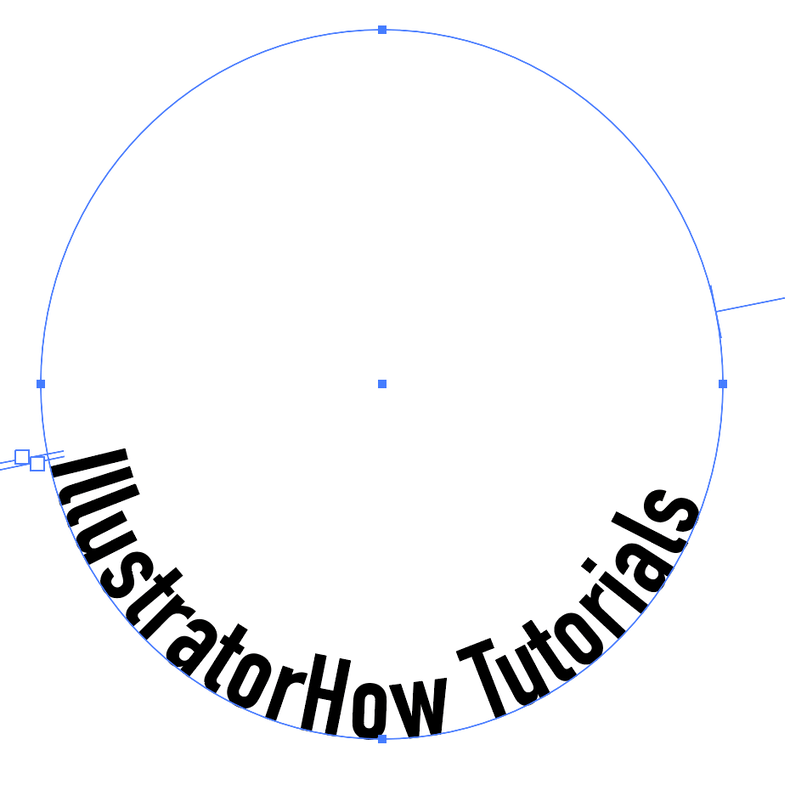
Nun kiel pri aldoni iom da efiko al la teksto? La defaŭlta efiko estas Ĉielarko sed mi ĵus ŝanĝis la mian al Skew kaj jen kiel ĝi aspektus.
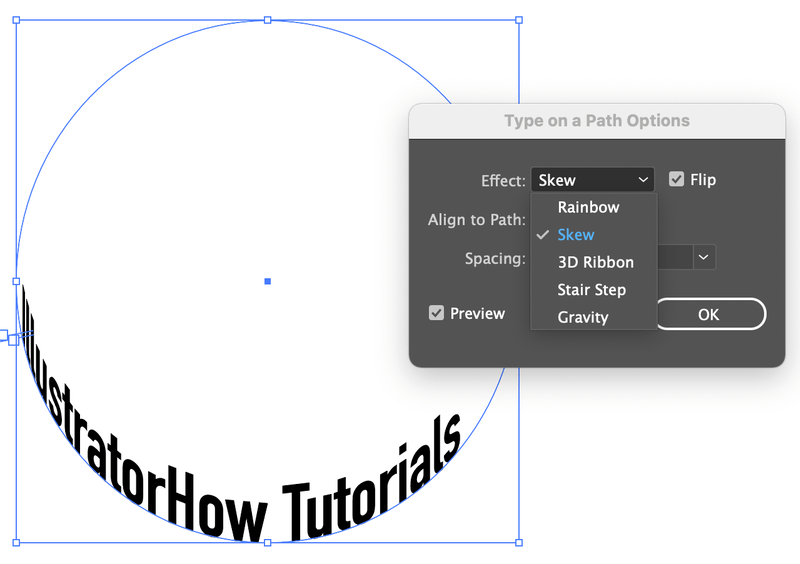
Align to Path kontrolas la distancon de la teksto al la vojo. La defaŭlta agordo estas Baseline , kiu estas la vojo. Ascender alportas la tekston al la ekstera cirklo (vojo), kaj Descender alportas ĝin al la interna rondo (vojo). Se vi elektas Centro, la teksto estos en la centro de la vojo.
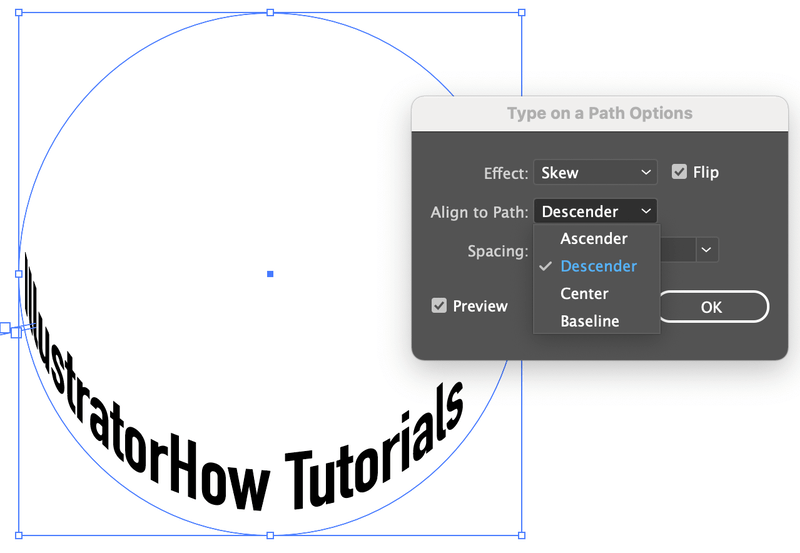
La lasta afero en la opciomenuo estas Interspaco . Vi povas ĝustigi la distancon inter literoj ĉi tie, se vi ŝatas kiel ĝi aspektas tiamvi estas tute preta.
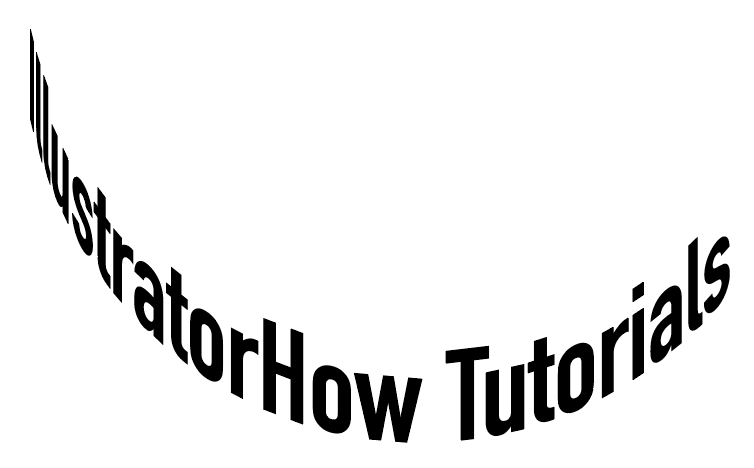
Vidu, ne aspektas malbone, ĉu ne? Kaj mi ne bezonis uzi la skribilon kiel mi "promesis" pli frue 😉
Envolviĝo
Estas tiom da aferoj, kiujn vi povas fari por fari vian tekston mirinda. Ĉu vi volas kurbigi tekston por ke ĝi aspektu ondigita aŭ ĉu vi bezonas igi tekston sekvi rondforman emblemon, la Ilo Tajpu sur Vojo estas via irado.

